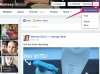Pressione "Windows-R" para exibir a caixa de diálogo Executar, digite "regedit.exe" no campo "Executar" e pressione "Enter" para iniciar o utilitário Editor do Registro. Este procedimento funciona no Windows 8.1 e 7.
Exclua as chaves de registro criadas por uma instalação clique para executar clicando duas vezes na chave "HKEY_LOCAL_MACHINE" para expandi-la, expandindo a chave "SOFTWARE" e, em seguida, expandindo a chave "Microsoft". Selecione a subchave "AppVISV", pressione "Excluir" e clique em "Sim" para confirmar e excluir a subchave. Expanda a chave "Office", expanda a chave "15.0" e exclua a subchave "ClickToRun". Volte para a chave "Windows" e expanda a chave "CurrentVersion \ Uninstall". Exclua o "Microsoft Office
Remova as chaves de registro criadas pela instalação MSI do Office 2013 excluindo as subchaves "HKEY_CURRENT_USER \ Software \ Microsoft \ Office \ 15.0" e "HKEY_LOCAL_MACHINE \ SOFTWARE \ Microsoft \ Office \ 15.0". Expanda a chave "HKEY_LOCAL_MACHINE \ SOFTWARE \ Microsoft \ Office \ Delivery \ SourceEngine \ Downloads" e exclua "
0FF1CE} -" sub-chave. Expanda a chave "HKEY_LOCAL_MACHINE \ SOFTWARE \ Microsoft \ Windows \ CurrentVersion". Expanda a chave "Desinstalar" e exclua "0FF1CE" sub-chave. Expanda a chave "Installer \ Upgrade Codes" e exclua a chave "_F01FEC". Expanda a chave "Installer \ UserData \ S-1-5-18 \ Products" e exclua a chave "_F01FEC". Expanda a chave "HKEY_LOCAL_MACHINE \ SYSTEM \ CurrentControlSet \ Services" e exclua a subchave "ose", se houver. Minimize as chaves que você expandiu até agora, se a lista de chaves for muito longa. Expanda a chave "HKEY_CLASSES_ROOT \ Installer". Exclua as subchaves "_F01FEC" das chaves "Recursos", "Produtos" e "Códigos de atualização". Expanda a chave "HKEY_CLASSES_ROOT \ Installer \ Win32Assemblies" e exclua a subchave "_Office15 *".Remova as entradas de registro comuns às instalações clique para executar e MSI expandindo a chave "HKEY_LOCAL_MACHINE \ SOFTWARE \ Microsoft \ Windows \ CurrentVersion \ Uninstall". Selecione cada subchave e observe o painel direito para ver todos os seus valores. Ao localizar um valor denominado "UninstallString" com um valor de "File_Name Path \ Office Setup Controller \ Setup.exe Path," exclua-o por selecionando-o e pressionando "Excluir". File_Name representa o nome do programa de instalação e Path é o caminho real para o programa. Exclua todos os valores que possuem o nome e os dados especificados.
Se você estiver executando uma versão de 64 bits do Windows 8.1 ou 7, exclua a subchave "15.0" da chave "HKEY_CURRENT_USER \ Software \ Microsoft \ Office". Expanda a chave "HKEY_LOCAL_MACHINE \ SOFTWARE \ Wow6432Node \ Microsoft \ Office" e exclua a subchave "15.0". Exclua o "0FF1CE} -"subchave de" HKEY_LOCAL_MACHINE \ SOFTWARE \ Wow6432Node \ Microsoft \ Office \ Delivery \ SourceEngine \ Downloads "e"0FF1CE"subchave da chave" HKEY_LOCAL_MACHINE \ SOFTWARE \ Wow6432Node \ Microsoft \ Windows \ CurrentVersion \ Uninstall ". Expanda a chave "HKEY_LOCAL_MACHINE \ SYSTEM \ CurrentControlSet \ Services" e exclua a subchave "ose". Expanda a chave "HKEY_CLASSES_ROOT \ Installer" e exclua as subchaves "_F01FEC" das chaves "Recursos", "Produtos" e "Códigos de atualização". Exclua também a subchave "_Office15 *" da chave "UpgradeCodes". Não se esqueça de excluir as entradas de registro comuns às instalações clique para executar e MSI.
O caractere de asterisco em várias chaves e subchaves do registro representa um ou mais caracteres aleatórios. Certifique-se de que a chave ou subchave contenha o resto dos caracteres - 0FF1CE} - ou F01FEC, por exemplo - antes de excluí-la.
Você pode fazer backup de qualquer chave de registro clicando com o botão direito do mouse, selecionando "Exportar", digitando um nome para o backup e clicando em "Salvar". As chaves salvas podem ser restauradas clicando duas vezes nelas.
Para desinstalar completamente o Office 2013 do seu sistema automaticamente, abra a página "Como desinstalar o Office 2013 ou Office 365" (link em Recursos) e clique no botão "Microsoft Fix It". Salve o utilitário em seu disco rígido e execute-o. Siga as instruções na tela para remover completamente o Office 2013.
Excluir chaves e valores do registro é uma operação perigosa. Se você excluir as entradas erradas, poderá causar o mau funcionamento dos programas ou até mesmo travar o sistema operacional Windows 8.1 ou 7. Não exclua as chaves e subchaves do Registro, a menos que tenha certeza de que estão relacionadas ao Office 2013.